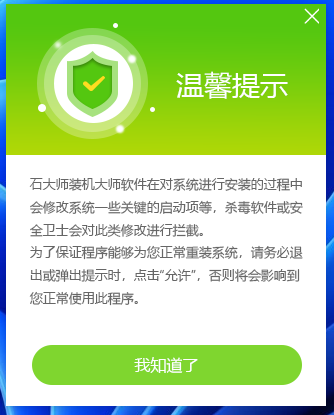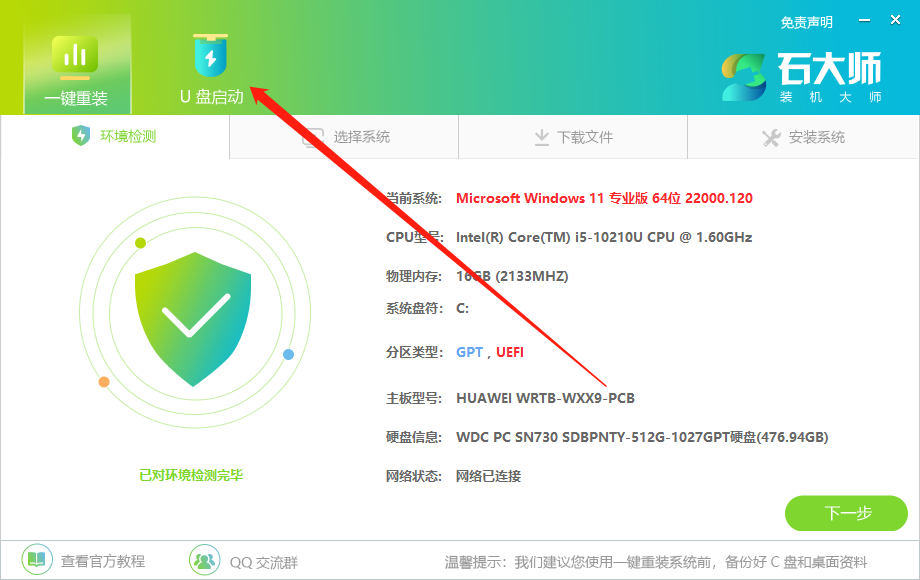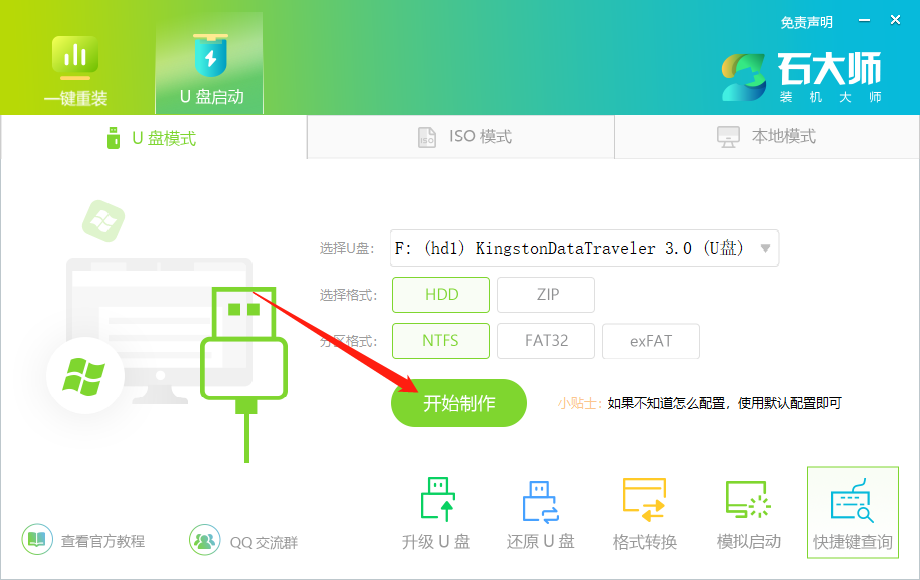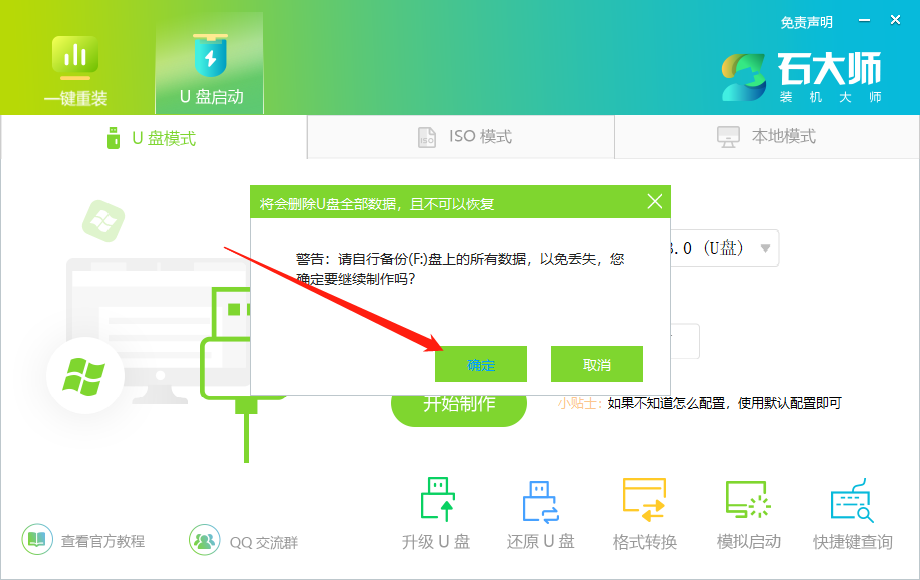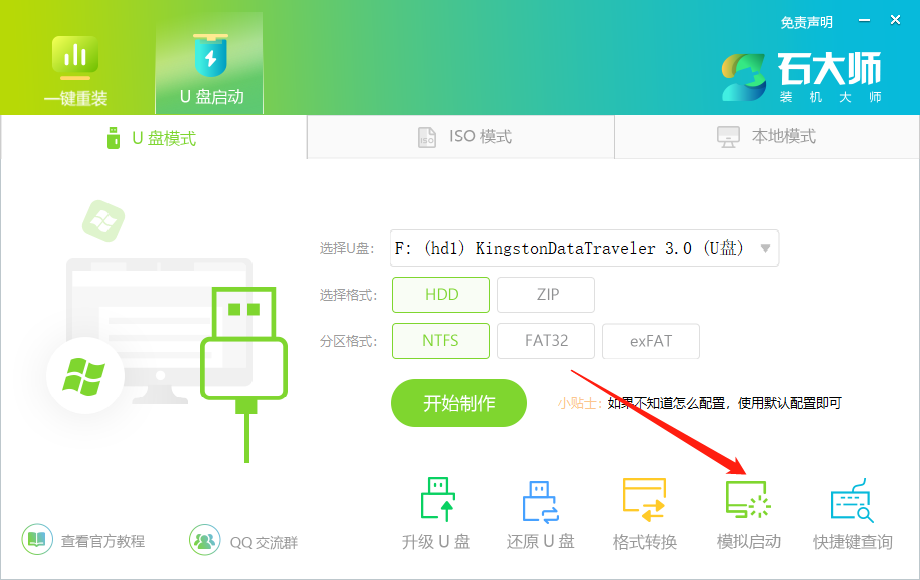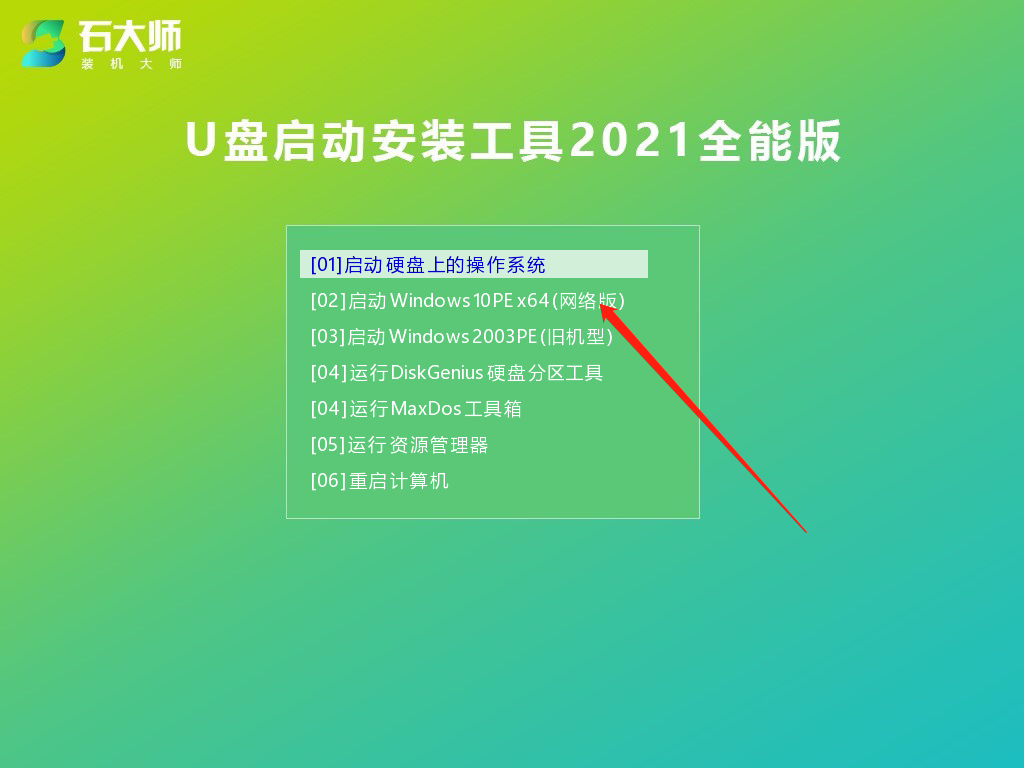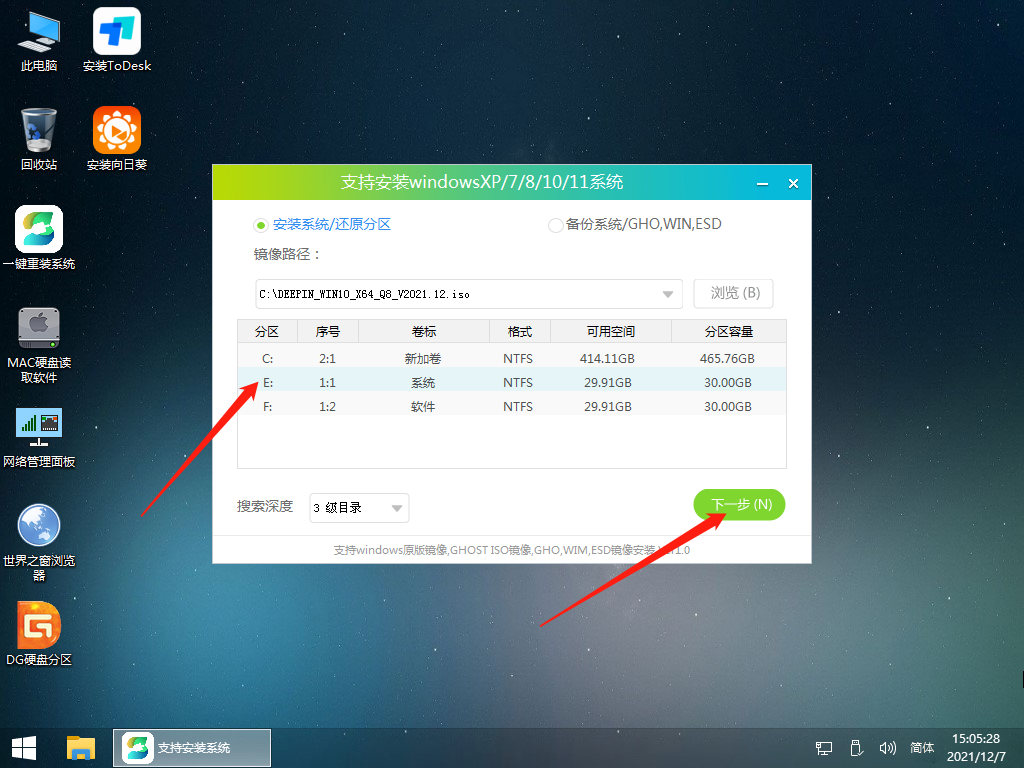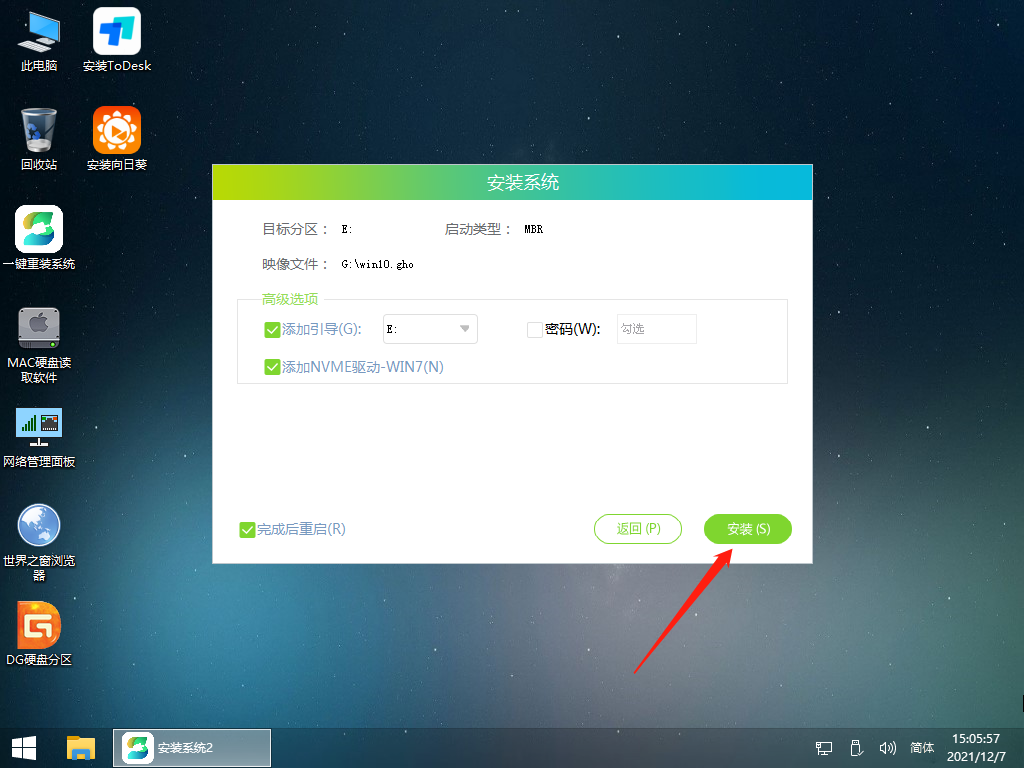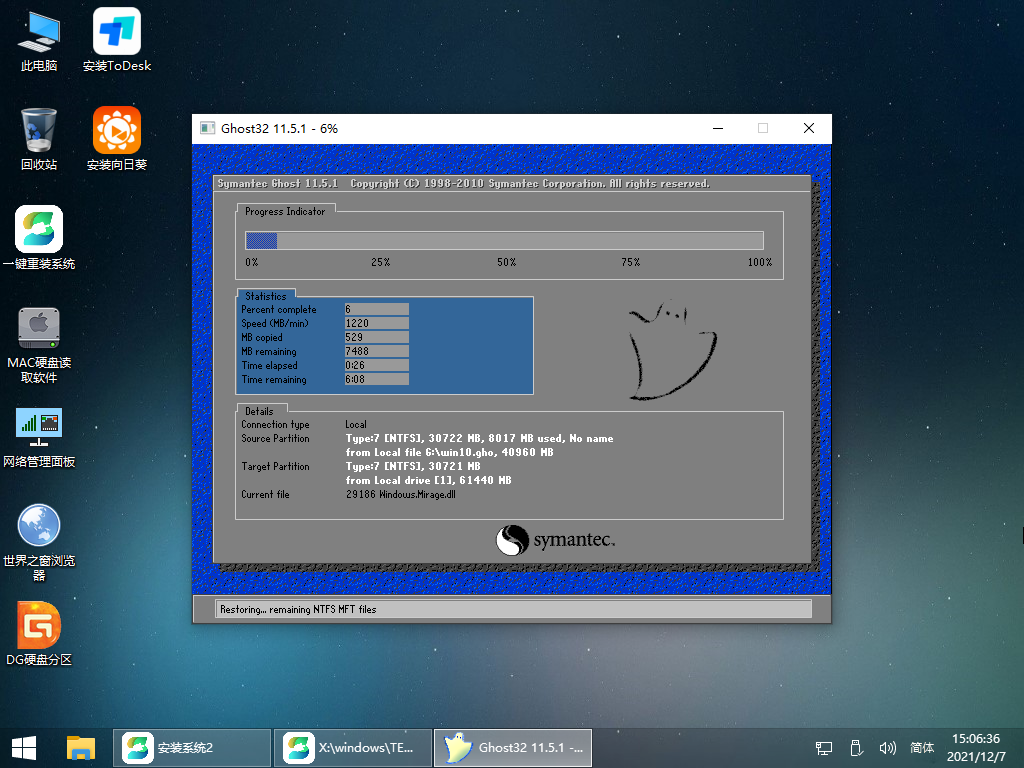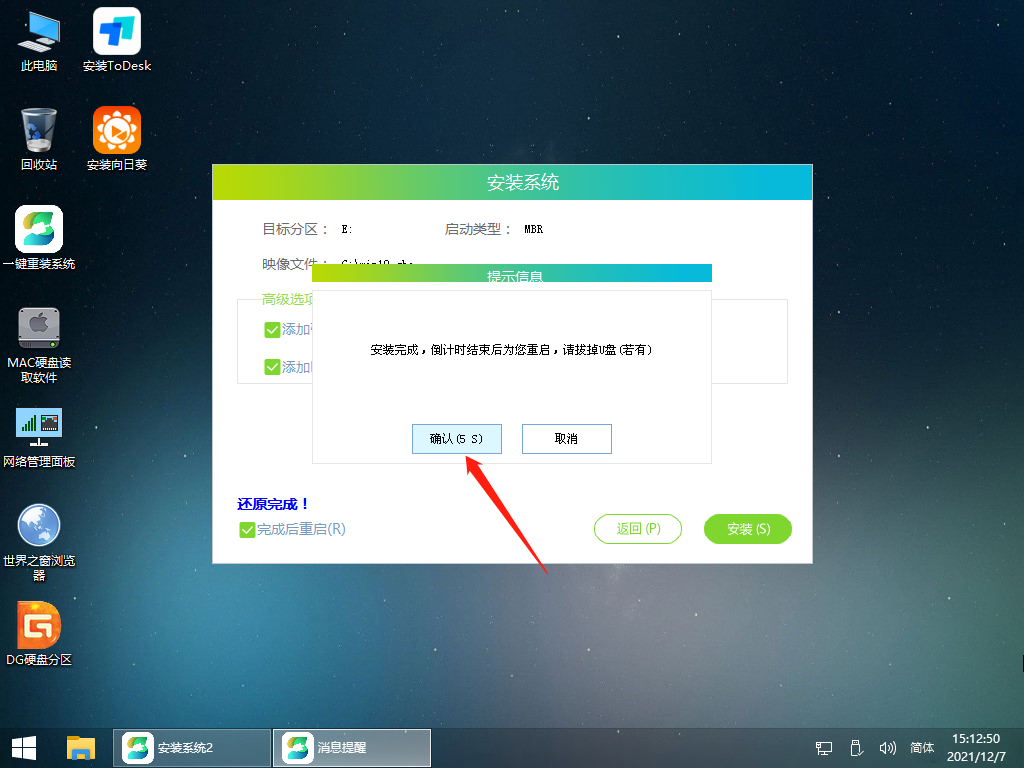石大师装机大师制作U盘步骤 石大师U盘装机教程
|
石大师装机大师是款非常不错的电脑重装系统工具,支持一键快速安装,无需人工值守,性能稳定,小白都能轻松自己装系统,支持U盘制作和装机,下面小编给大家带来石大师装机大师制作U盘步骤,石大师U盘装机教程,一起来看看吧。
U盘启动盘制作方法 1、打开石大师装机大师,软件将会弹窗提醒使用此软件前请将杀毒软件关闭。 2、进入页面后,选择U盘启动。 3、进入界面后,无需更改默认格式,直接点击开始制作即可。 4、制作U盘启动盘时,软件会提醒用户备份U盘中的数据,防止数据丢失造成损失。 5、等待制作成功后,软件会自动提醒用户电脑的U盘启动快捷键,到此,U盘启动盘制作成功。 6、制作成功后,还需要点击软件右下角的模拟启动,用以测试U盘启动盘是否制作成功。 7、制作成功后应出现以下界面,然后关闭此页面,将想要安装的系统镜像复制、下载到U盘启动盘即可。 U盘装机教程 1、U盘插入电脑,重启电脑按快捷键选择U盘为第一启动项,进入后,键盘↑↓键选择第二个【02】启动Windows10PEx64(网络版),然后回车。 2、进入PE界面后,点击桌面的一键重装系统。 3、打开工具后,点击浏览选择U盘中的下载好的系统镜像ISO。 4、选择后,再选择系统安装的分区,一般为C区,如若软件识别错误,需用户自行选择。选择完毕后点击下一步。 5、此页面直接点击安装即可。 6、系统正在安装,请等候。 7、系统安装完毕后,软件会自动提示需要重启,并且拔出U盘,请用户拔出U盘再重启电脑。 8、重启后,系统将自动进入系统安装界面,到此,装机就成功了! |